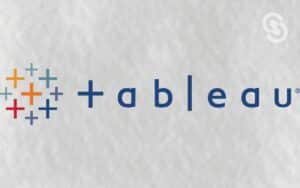Análisis de datos en Excel: usos y cómo activarlo
Excel sigue siendo una herramienta con gran importancia para cualquier tipo de trabajo. Puedes crear tablas, gráficos y reportes. Y en este artículo destacamos la ventaja de hacer análisis de datos en Excel para mantener la gestión de tu negocio.
Esta plataforma cuenta con la función de trabajar con datos numéricos y realizar cálculos aritméticos. Generalmente, quienes trabajan a diario con Excel se memorizan las fórmulas y encuentran siempre nuevas maneras de facilitar las tareas.
Aquí te explicaremos cómo puedes aprovechar el análisis de datos en Excel para obtener información sobre lo que ocurre en tu compañía. También te diremos para qué te sirve conocer esta información y cómo trabajarla al máximo.
Usos del análisis de datos en Excel
4 usos distintos que puedes aplicar en tu análisis con Excel.
1. Hacer un análisis de datos sencillo
Hay diferentes formas de cargar y obtener los datos para realizar un análisis de datos en Excel. Puedes generarlos tú mismo en el día a día de tu empresa, copiar y pegar los datos de otra fuente (como una tabla de Excel, datos de una página web, Google, entre otros) y por último, obtenerlos de una base de datos, ordenada y almacenada con un software.
Los software de base de datos son muy requeridos por empresas y organizaciones de diferentes campos que generan grandes cantidades de datos en su día a día. Los más conocidos suelen ser Mongo DB, Azure SQL Server, My SQL Gestion de Base de datos y PostgreSQL.
Sin embargo, si tu compañía no genera tantos datos en el día a día, Excel será una herramienta ideal para manejar las operaciones.
Los datos estadísticos se colocan en una hoja de cálculo común para obtener la información correspondiente. También puedes graficarlos para mostrar los análisis realizados en tus reuniones de trabajo.
2. Medir el comportamiento de los consumidores
El análisis de datos en Excel te permite conocer dónde obtuviste más ingresos y mayor interés por parte de los consumidores.
¿Qué mejor indicador de una estrategia de venta exitosa que la respuesta de los consumidores?
Pero también puede conducir a una mejora del servicio al cliente: saber lo que están buscando y qué quieren saber sobre los productos. De esta forma, podrás diseñar mejores formas de atención y distribuir los espacios con el fin de ofrecer la experiencia más óptima.
Entonces, conocer esta información es de utilidad para medir el comportamiento de los clientes sobre tu mercancía, qué les agrada más, qué es lo que vendes más y cuál menos.
3. Facilitar la toma de mejores decisiones de negocio
Al realizar tu análisis de datos obtienes mejores conclusiones sobre cómo evoluciona tu empresa durante un determinado período de tiempo.
A su vez, puedes detectar problemas de rendimiento sobre tu producto o servicio. Como así también saber si tus ventas están cayendo y debes hacer algo al respecto.
Al conocer estos aspectos puedes tomar decisiones más adecuadas en el futuro y potenciar aquellas estrategias ya aplicadas con buenos resultados.

4. Detectar riesgos de negocio
El análisis de los datos es vital para reconocer el riesgo de una empresa. Las cifras te pueden decir si existe la posibilidad de perder dinero o clientes.
Debemos mencionar que, en realidad, el riesgo en una compañía siempre va a existir, pero al construir datos puedes reducirlo y tomar acciones preventivas. De esta manera, las consecuencias pueden ser menores o imperceptibles para la empresa.
Ahora te contamos cómo llevarlo a la práctica.
Análisis de datos según el objetivo
Cuando tengas tus datos limpios y ordenados podrás empezar a poner en marcha tu análisis. Lo recomendable es que sepas primero a dónde quieres llegar. Desarrollar un análisis de datos en Excel a toda máquina no te servirá de nada si no sabes lo que estás buscando.
Por eso, te proponemos algunas variables que puedes analizar según el área o el objetivo que tengas en tu empresa.
Análisis de datos para ventas
- Ingresos diarios, ingresos mensuales, ingresos semanales.
- Ventas diarias, ventas mensuales, ventas semanales.
- Ingresos por producto, ingresos por categoría, ingresos por región.
- Devoluciones.
- Importe de devoluciones.
- Categoría de devoluciones.
Análisis de datos para Recursos Humanos
- Personal activo, altas y bajas.
- Personal por departamentos.
- Suma de salarios mensuales.
- Suma de salarios por departamento.
- Costes de impuestos.
- Días de vacaciones.
- Absentismo.
- Cotizaciones.
Análisis para compras y logística
- Stock actual
- Volumen de compras en el último periodo
- Volumen de compras esperado
- Facturas pendientes de pago
- Productos con mayor rotación
- Productos con menor rotación
Análisis de datos para marketing
- Coste de campañas
- Impactos de campaña
- Tasa de retención de clientes
- Tasa de satisfacción de clientes
- Coste de adquisición de usuarios
Si bien Microsoft Excel es por excelencia el software que se utiliza para hacer este tipo de análisis en hojas de cálculo, también hay otros a los que puedes recurrir que cuentan con características similares. La categoría Software de Hojas de Cálculo contiene este tipo de herramientas y asesoramiento que te ayudará a elegir el más adecuado para tu negocio.
Dónde encuentro la opción análisis de datos en Excel
En las versiones más nuevas suele aparecer en la pestaña Datos la opción ya incorporada de <<Análisis de datos>>. También puedes Obtener datos (en formatos csv, xml, JSON, de una base datos y de la web, entre otros), hacer Consultas y conexiones.
Sin embargo, de no ser este el caso, no te preocupes. A continuación te explicamos paso a paso cómo activar el análisis de datos en Excel.
Crea un documento en Excel
El primer paso es abrir una hoja de cálculo en Excel para comenzar a realizar análisis de datos. Elige la plantilla en blanco y selecciona la opción Crear.
Si no cuentas con la herramienta, puedes encontrarla en la categoría que te recomendamos anteriormente, como Microsoft Excel.
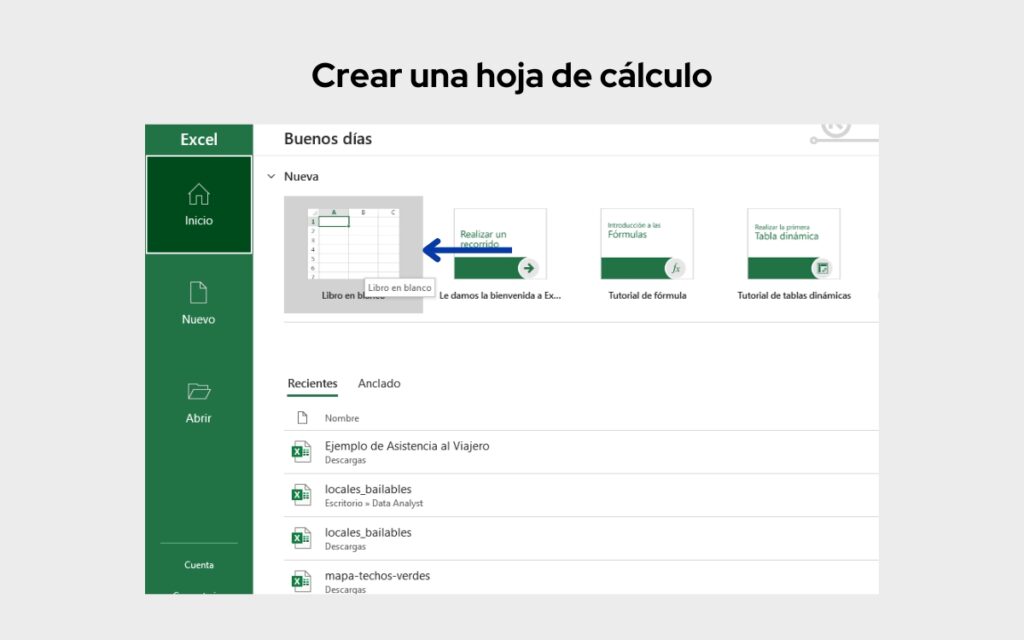
Coloca tus datos en la hoja de cálculo
Si tienes los datos impresos, vas a tener que subir la información al programa. Lo recomendable es hacerlo en el formato típico de columnas.
Por ejemplo, en el caso de una agencia de viajes, cada columna (hacia la derecha) contiene datos como el ID, provincia, ciudad, comprador, entre otros. Mientras que cada fila (hacia abajo) contiene los valores de esos aspectos.
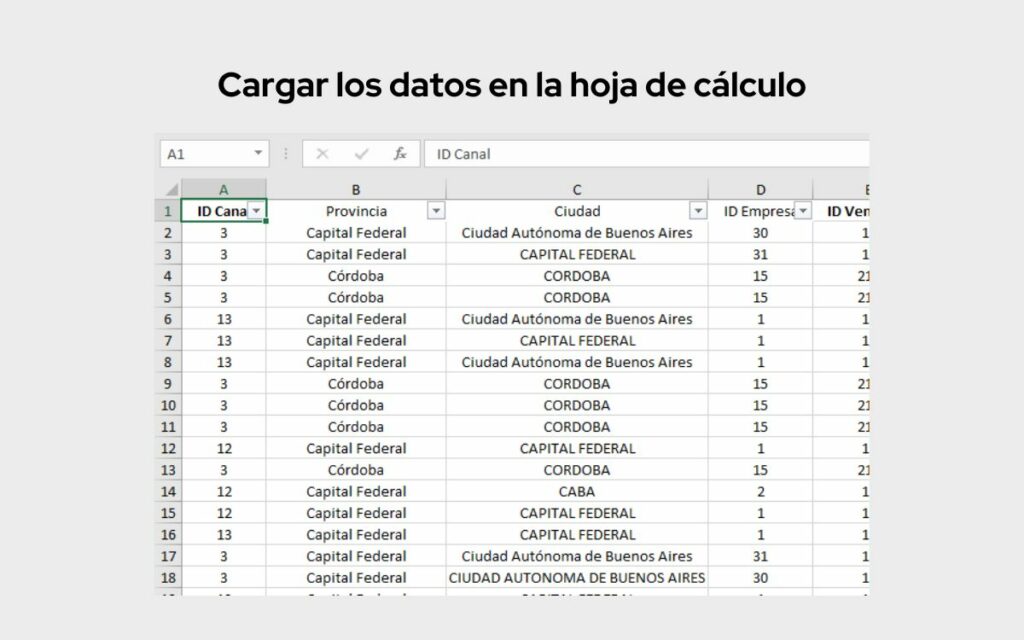
Activa el análisis de datos
Ahora si, para poner en marca esta función en Excel, dirígete a Archivo > Opciones.
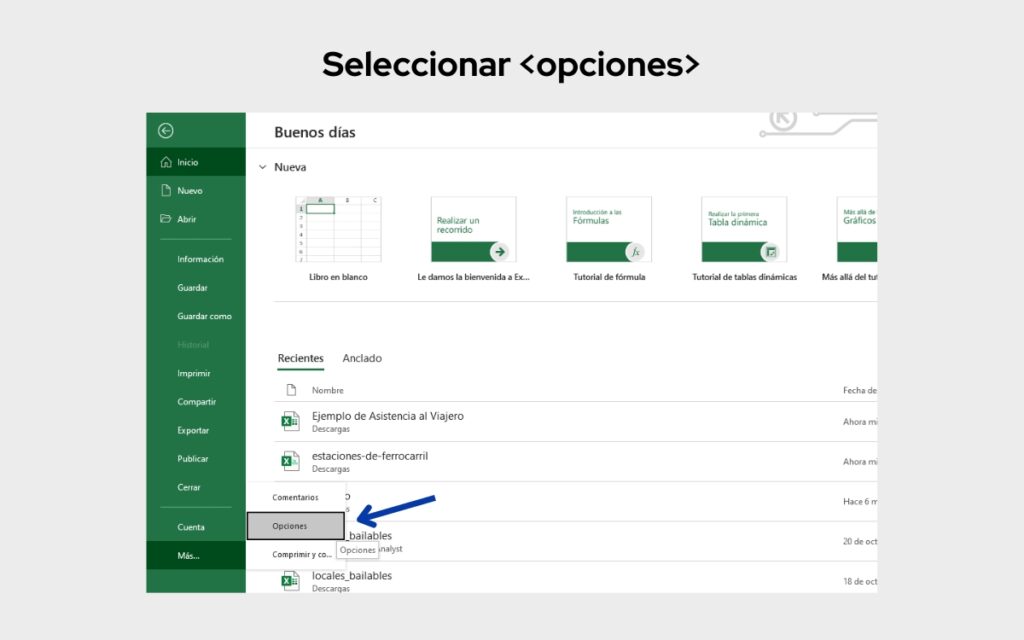
A continuación te aparecerá una pestaña nueva con diferentes opciones. Elige la de «Complementos».
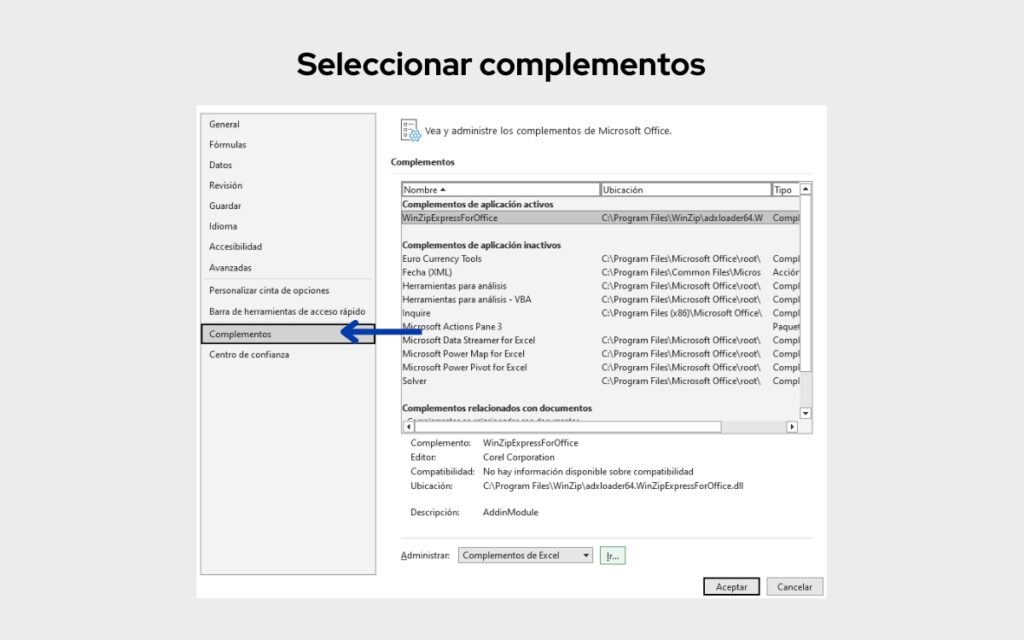
Busca la casilla de «Administrar». Asegúrate de que la opción «Complementos» de Excel esté seleccionada y haz clic en Ir > Aceptar.
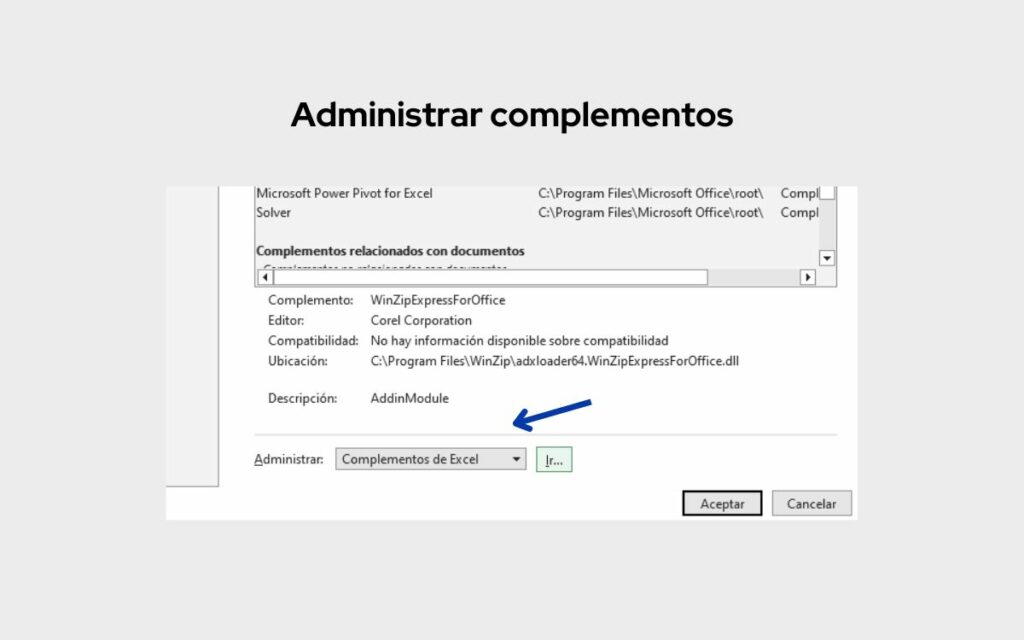
Después de esto, Excel te llevará a otra ventana en donde tienes diferentes opciones para elegir. Selecciona Herramientas para análisis y Aceptar.
Voilá. Ya tienes activada la opción de análisis de datos en Excel.
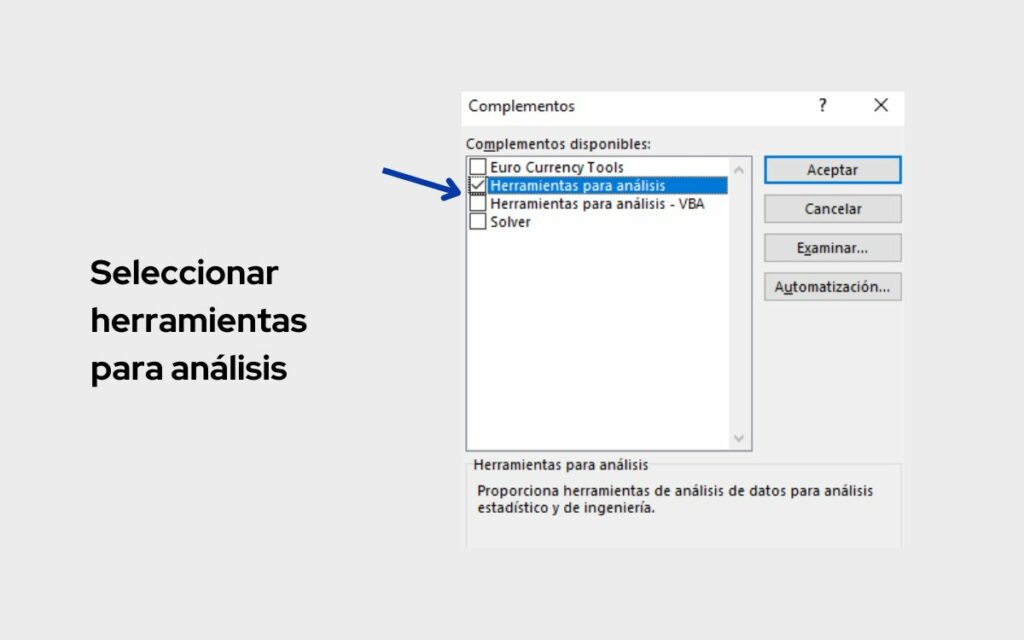
Crea un análisis de datos
Ahora que has activado la opción, debes buscar en las pestañas superiores de Excel la opción «Datos». Al desplegarse las diversas acciones que puedes hacer, debes buscar «Análisis de datos». Se suele encontrar en el extremo superior derecho.

Herramientas de análisis de datos en Excel
El análisis de datos de Excel arroja diferentes tipos de formatos para poder hacer tus reportes. A continuación te mencionamos los que pueden ayudarte a obtener mejores reportes.
1. Análisis de varianza de factores
También conocido como Anova (Analysis of Variance), este tipo de análisis es útil cuando quieres comparar las varianzas entre los promedios de diferentes grupos. Es decir, que cada uno de tus rubros tenga su propio resultado estadístico.
Esta tabla contiene los elementos que analizan la variación de los datos y nos sirve para comparar si dos o más grupos son estadísticamente distintos o no. Se encuentra como la tercera opción dentro del análisis de datos.
En el ejemplo de la agencia de viajes, esta herramienta te da la posibilidad de conocer cuántas ventas realizaste cada día por según los meses, la suma global por mes y el promedio y varianzas entre cada mes.
También te permite conocer cuándo tuviste mayores ventas, por lo que puedes aprovechar la información para aplicar promociones en el mejor momento e incrementar tus ganancias.
2. Estadística descriptiva
Otra de las herramientas más útiles es la estadística descriptiva. Esta opción genera una tabla para que puedas detectar en todas tus cifras la media modal y mediana de tus ingresos o ventas.
La media modal es el valor que representa la mayor frecuencia absoluta. En cambio, la mediana es el valor medio cuando un conjunto de datos se ordena de menor a mayor.
Por lo tanto, permite conocer la suma de todas las ventas, así como tu número máximo y número mínimo que tengas en cifras.
3. Histograma
La herramienta histograma te ayuda a crear gráficos en Excel. De esta manera ofrece una visión de grupo, permitiendo observar una preferencia, tendencia o también el crecimiento de tu empresa a lo largo del tiempo.
Un histograma es una representación gráfica de una variable en forma de barras. La superficie de cada barra es proporcional a la frecuencia de los valores representados.
Un aspecto a tener en cuenta es la utilización correcta de los ejes X e Y. En el rango de entrada debes seleccionar las cifras que quieres incluir en el eje de las X. Mientras que en el rango de clases selecciona lo que quieres agregar en el eje de las Y.
4. Jerarquía y percentil
Esta opción te va a servir en gran mera si estás buscando jerarquizar de mayor a menor tu información. Por su parte, un percentil es dividir una variable ordenada en 100 partes iguales en número.
Aquí puedes conocer el día donde más ventas obtuviste y eso representa tu 100% de adquisiciones, para así bajar hasta el día en que menos ventas realizaste.
5. Coeficiente de relación
Este instrumento es de utilidad para conocer la relación entre las variables y cómo impactan entre sí. En lo referido a las ventas, te puede servir para saber, por ejemplo, cuánto producto estás adquiriendo y cuánto estás vendiendo.
De esta forma, te permitirá conocer si ya no es necesario seguir adquiriendo productos hasta que termines el inventario.
Conclusión
Existen muchas otras herramientas para ejecutar un análisis de datos en Excel, por lo que te recomendamos investigar la utilidad del cada uno de ellos para identificar el más adecuado para tu empresa.
Poner en práctica el análisis de datos en Excel te ofrecerá análisis rápidos y eficaces para conocer el estatus de tu negocio en materia de capital, ventas y medición de riesgos.
Pero si quieres conocer más de este mundo de los datos y profundizar algunos conceptos, puedes visitar la sección Analítica de Compara Software. Allí encontrarás artículos que te permitirán conocer acerca de todo lo relacionado con los clientes de una empresa y el aprovechamiento de sus recursos.
Por el momento ya cuentas con unos cuantos indicios de cómo empezar a utilizar esta herramienta tan útil para las empresas. Todo dependerá de los usos que puedas darle y con qué fines realices tus análisis. Recuerda que en el análisis de datos, es tan importante usar las herramientas para obtener los datos como saber para qué los estamos buscando.